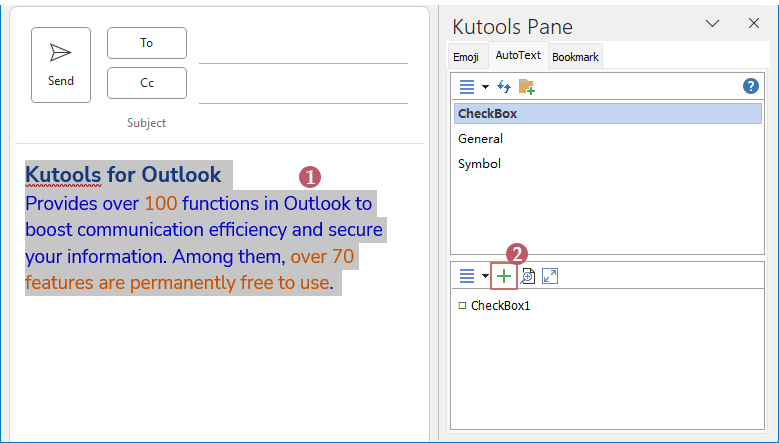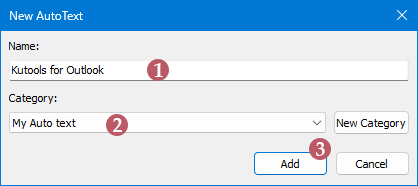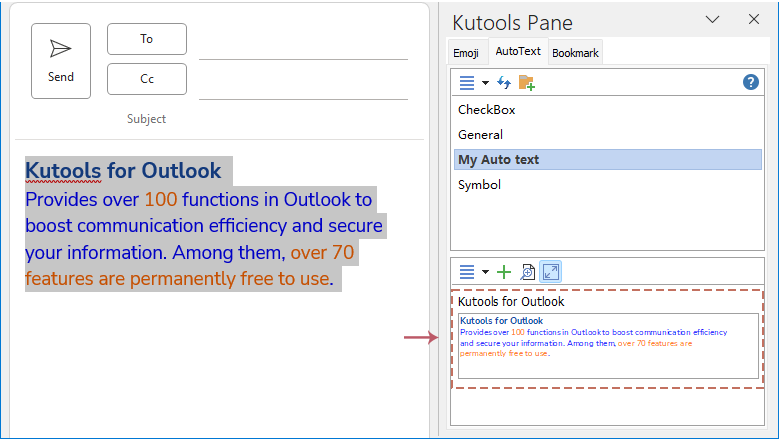إنشاء واستخدام وحذف الأجزاء السريعة (النص التلقائي) بسرعة في Outlook
أدوات Kutools لـ Outlook
عند كتابة رسائل البريد الإلكتروني، قد تكتب بعض العبارات بشكل متكرر. تتيح لك ميزة الأجزاء السريعة إدراج هذه العبارات دون الحاجة إلى إعادة كتابتها في كل مرة. يعزز 'Kutools for Outlook' هذه الميزة من خلال لوحة النص التلقائي التي تعرض جميع الأجزاء السريعة والفئات الخاصة بها في جزء مدمج. هذا يمكّنك من إعادة استخدام أي جزء سريع بنقرة واحدة فقط، مما يجعل كتابة الرسائل أكثر كفاءة وسلاسة.
- مزايا لوحة النص التلقائي في Kutools
- إنشاء وإدراج اختيار كنص تلقائي (جزء سريع)
- حذف أو إعادة تسمية الفئة أو النص التلقائي
- تصدير واستيراد النص التلقائي (الجزء السريع)
- نقل أو تعديل حجم لوحة النص التلقائي
- خيارات أخرى مفيدة
انقر على "Kutools" > "Resource" لفتح "لوحة Kutools". يتم عرض لوحة النص التلقائي في الجانب الأيمن من نافذة Outlook. انظر الصورة:

يدعم الجزء الخاص بالموارد في Outlook وضع القراءة والنوافذ المنبثقة للرسائل الجديدة والردود والإعادة. عند النقر على زر "Resource"، يتم تمكين الأنواع الأربعة بشكل افتراضي. بالإضافة إلى ذلك، يمكنك تحديد مكان ظهور جزء الموارد تلقائيًا. للقيام بذلك، انقر على "Kutools" > القائمة المنسدلة "Resource"، ثم حدد الجزء أو النافذة المرغوبة لظهور جزء الموارد.

مزايا لوحة النص التلقائي في Kutools
واجهة مستخدم سهلة وبديهية 🖥️
تمتلك Kutools تصميم واجهة أكثر سهولة وودية للمستخدم، مما يسمح للمستخدمين بسهولة تحديد واستخدام المقاطع النصية المطلوبة. الواجهة بديهية وسهلة الاستخدام، مما يجعل عملية كتابة الرسائل الإلكترونية أكثر كفاءة.
وظائف إدارة قوية ⚙️
تقدم Kutools مجموعة غنية من خيارات الإدارة، مما يتيح للمستخدمين حذف، إعادة تسمية، وتصنيف المقاطع النصية بسرعة. يمكن للمستخدمين إدارة هذه المقاطع بشكل دفعي، مما يحسن بشكل كبير من الكفاءة وسهولة الإدارة.
إدراج محتوى متنوع 🖼️
بالإضافة إلى النصوص، تدعم Kutools إدراج تنسيقات مختلفة مثل الصور والجداول والمخططات، مما يجعل محتوى البريد الإلكتروني أكثر غنى واحترافية. هذه الميزة تتيح للمستخدمين إنشاء رسائل بريد إلكتروني متنوعة ومثيرة بصرياً.
وظائف الاستيراد والتصدير 🔄
تسمح Kutools للمستخدمين باستيراد وتصدير مقاطع النص التلقائي. تتيح هذه الميزة للمستخدمين عمل نسخ احتياطية من مقاطع النصوص أو نقلها بين أجهزة مختلفة وإصدارات Outlook المختلفة، مما يوفر مرونة أكبر وأماناً للبيانات.
إنشاء وإدراج اختيار كنص تلقائي (جزء سريع)
- حدد المحتوى الذي تريد حفظه كنص تلقائي في نص الرسالة. وبعد ذلك انقر
 الزر، انظر الصورة:
الزر، انظر الصورة:
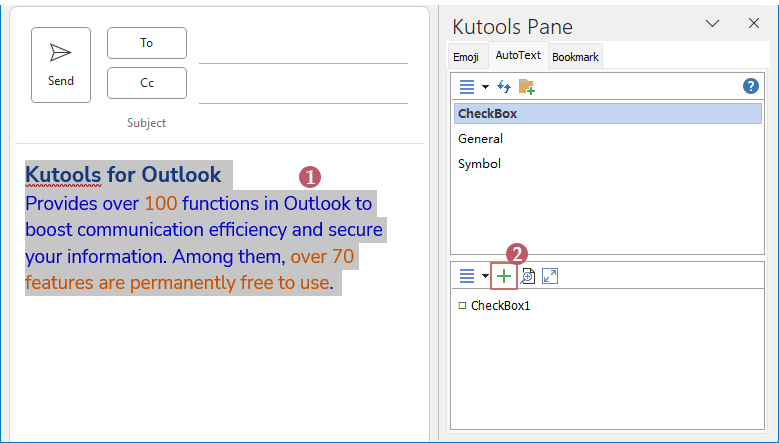
- في مربع الحوار "New AutoText":
- (1) أدخل اسمًا جديدًا للنص التلقائي في مربع "Name";
- (2) بعد ذلك، حدد فئة لتحديد موقع النص التلقائي الجديد من القائمة المنسدلة. يمكنك إنشاء فئة جديدة مباشرة عن طريق النقر على زر "New Category" وإضافة اسم الفئة الخاصة بك.
- (3) انقر على زر "Add".
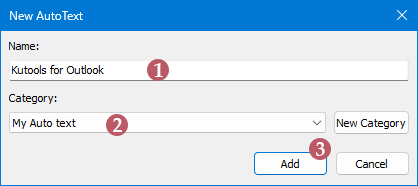
- تم إنشاء النص التلقائي في الحال. يمكنك معاينة النص في لوحة النص التلقائي. انظر الصورة:
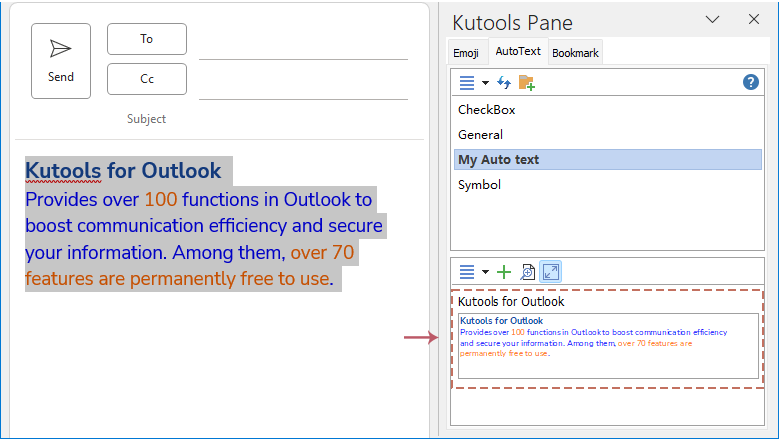
- لإدراج النص التلقائي في أي رسالة تحتاج إليها، فقط انقر على نص الرسالة حيث تريد الإدراج.
- في لوحة النص التلقائي، انقر أولاً لتحديد الفئة التي ينتمي إليها النص التلقائي الذي ستقوم بإدخاله، ثم انقر على النص التلقائي لإدخاله مباشرة في البريد الإلكتروني.
نصائح:
يمكنك إدراج النص التلقائي كـ "Rich Text", "Plain Text", أو "Picture" من خلال اختيار الخيار المفضل لديك من القائمة المنسدلة للنص التلقائي.

حذف أو إعادة تسمية الفئة أو النص التلقائي
لحذف أو إعادة تسمية الفئة:
حدد عنصر الفئة الذي تريد حذفه، انقر على ![]() القائمة المنسدلة في قائمة الفئات، واختر "Delete Category" أو "Rename Category" حسب احتياجاتك.
القائمة المنسدلة في قائمة الفئات، واختر "Delete Category" أو "Rename Category" حسب احتياجاتك.

لحذف أو إعادة تسمية سجل النص التلقائي:
ضع المؤشر على عنصر النص التلقائي الذي تريد حذفه أو إعادة تسميته، انقر على ![]() الأيقونة. بعد ذلك، اختر الخيار "Rename" أو "Delete" حسب احتياجاتك.
الأيقونة. بعد ذلك، اختر الخيار "Rename" أو "Delete" حسب احتياجاتك.

نصائح:
إذا كنت تريد حذف جميع إدخالات النص التلقائي تحت فئة معينة، انقر على ![]() القائمة المنسدلة في قائمة النص التلقائي، واختر "Clear All".
القائمة المنسدلة في قائمة النص التلقائي، واختر "Clear All".

تصدير واستيراد النص التلقائي (الجزء السريع)
باستخدام أداة لوحة النص التلقائي في Kutools for Outlook، يمكنك استيراد وتصدير جميع الأجزاء السريعة في Microsoft Outlook بنقرات قليلة.
تصدير إدخالات النص التلقائي:
انقر على ![]() القائمة المنسدلة في قائمة الفئات، واختر "Export Autotext". في مربع الحوار "Export AutoText"، انقر على الزر
القائمة المنسدلة في قائمة الفئات، واختر "Export Autotext". في مربع الحوار "Export AutoText"، انقر على الزر ![]() لتحديد مجلد الوجهة لحفظ الملف المصدر. بعد ذلك، انقر على "OK".
لتحديد مجلد الوجهة لحفظ الملف المصدر. بعد ذلك، انقر على "OK".

استيراد إدخالات النص التلقائي:
انقر على ![]() القائمة المنسدلة في قائمة الفئات، واختر "Import Autotext". في مربع الحوار "Import AutoText"، انقر على الزر
القائمة المنسدلة في قائمة الفئات، واختر "Import Autotext". في مربع الحوار "Import AutoText"، انقر على الزر ![]() لتحديد الملف الذي تريد استيراده. بعد ذلك، انقر على "OK".
لتحديد الملف الذي تريد استيراده. بعد ذلك، انقر على "OK".

نقل أو تعديل لوحة النص التلقائي
إذا كنت ترغب في نقل لوحة النص التلقائي إلى مكان آخر أو تعديل حجمها، انقر على السهم بجانب زر الإغلاق، ثم انقر على "Move" أو "Resize" من القائمة المنسدلة.

- إذا نقرت على خيار "Move"، سيصبح المؤشر على شكل صليب
 , ويمكنك نقل لوحة النص التلقائي إلى أي مكان في نافذة الرسالة الحالية.
, ويمكنك نقل لوحة النص التلقائي إلى أي مكان في نافذة الرسالة الحالية. - إذا نقرت على خيار "Resize"، سيتغير المؤشر إلى
 , يمكنك سحب المؤشر لتعديل حجم لوحة النص التلقائي بسهولة.
, يمكنك سحب المؤشر لتعديل حجم لوحة النص التلقائي بسهولة.
خيارات أخرى مفيدة
في قائمة الفئات:
![]() تحديث: انقر على زر التحديث هذا لمزامنة إدخالات النص التلقائي في Outlook مع لوحة النص التلقائي في Kutools.
تحديث: انقر على زر التحديث هذا لمزامنة إدخالات النص التلقائي في Outlook مع لوحة النص التلقائي في Kutools.
في قائمة النص التلقائي:
![]() تفعيل العرض العائم: انقر على هذا الزر لعرض أو إخفاء العرض العائم لإدخالات النص التلقائي.
تفعيل العرض العائم: انقر على هذا الزر لعرض أو إخفاء العرض العائم لإدخالات النص التلقائي.
![]() تفعيل العرض في جزء القائمة: انقر على هذا الزر لعرض أو إخفاء العرض في جزء القائمة لإدخالات النص التلقائي.
تفعيل العرض في جزء القائمة: انقر على هذا الزر لعرض أو إخفاء العرض في جزء القائمة لإدخالات النص التلقائي.
زيادة حجم الخط / تصغير حجم الخط: تتيح هاتان الخيارتان زيادة أو تقليل حجم خط إدخالات النص التلقائي حسب الحاجة.

تجربة: إنشاء واستخدام وحذف الأجزاء السريعة (النص التلقائي) في Outlook
استكشف تبويب Kutools / Kutools Plus في هذا الفيديو – مليء بالميزات القوية، بما في ذلك أدوات الذكاء الاصطناعي المجانية! جرّب جميع الميزات مجانًا لمدة 30 يومًا دون أي قيود.
أفضل أدوات تعزيز الإنتاجية في المكتب
خبر عاجل: Kutools لـ Outlook يطلق إصدارًا مجانيًا!
جرب الإصدار الجديد كليًا من Kutools لـ Outlook مع أكثر من100 ميزة مذهلة! انقر لتنزيل الآن!
📧 أتمتة البريد الإلكتروني: الرد التلقائي (متوفر لـ POP وIMAP) / جدولة إرسال البريد الإلكتروني / نسخة تلقائية/مخفية بناءً على القاعدة عند إرسال البريد / التحويل التلقائي (قاعدة متقدمة) / إضافة التحية تلقائيًا / تقسيم تلقائي لرسائل البريد الإلكتروني متعددة المستلمين إلى رسائل فردية ...
📨 إدارة البريد الإلكتروني: استدعاء البريد الإلكتروني / حظر رسائل التصيد بناءً على الموضوعات أو أخرى / حذف البريد الإلكتروني المكرر / البحث المتقدم / تنظيم المجلدات ...
📁 إعدادات المرفقات الاحترافية: حفظ دفعة / فصل دفعة / ضغط دفعة / حفظ تلقائي / تفصيل تلقائي / ضغط تلقائي ...
🌟 جمالية الواجهة: 😊 المزيد من الرموز التعبيرية الجميلة والرائعة / تذكيرك عند وصول رسائل البريد الهامة / تصغير Outlook بدلًا من الإغلاق ...
👍 ميزات بنقرة واحدة: الرد على الجميع مع المرفقات / البريد الإلكتروني المضاد للتصيد / 🕘 عرض المنطقة الزمنية للمرسل ...
👩🏼🤝👩🏻 جهات الاتصال والتقويم: إضافة دفعة لجهات الاتصال من البريد الإلكتروني المحدد / تقسيم مجموعة جهات الاتصال إلى مجموعات فردية / إزالة تذكير عيد الميلاد ...
استخدم Kutools بلغتك المفضلة – يدعم الإنجليزية والإسبانية والألمانية والفرنسية والصينية وأكثر من40 لغة أخرى!
افتح Kutools لـ Outlook فورًا بنقرة واحدة. لا تنتظر، قم بالتنزيل الآن وارتقِ بإنتاجيتك!


🚀 تنزيل بنقرة واحدة — احصل على جميع إضافات Office
موصى به بقوة: Kutools لـ Office (خمسة في واحد)
بنقرة واحدة يمكنك تنزيل خمسة برامج تثبيت مرة واحدة — Kutools لـ Excel وOutlook وWord وPowerPoint وOffice Tab Pro. انقر لتنزيل الآن!
- ✅ سهولة بنقرة واحدة: قم بتنزيل جميع حزم التثبيت الخمسة دفعة واحدة.
- 🚀 جاهز لأي مهمة في Office: ثبّت الإضافات التي تحتاجها وقتما تشاء.
- 🧰 يتضمن: Kutools لـ Excel / Kutools لـ Outlook / Kutools لـ Word / Office Tab Pro / Kutools لـ PowerPoint